Steam jest tym, co firma nazywa „ostatecznym celem” gier. W rzeczywistości jest przez Valve i służy do cyfrowej dystrybucji gier. Obejmuje nie tylko gry firmy Valve, ale także wydawców zewnętrznych. Jeśli korzystasz z platformy, możesz chcieć wiedzieć, jak wyczyścić pamięć podręczną pobierania Steam. Dzieje się tak, ponieważ platforma nie jest pozbawiona wad. Czasami możesz napotkać błędy, w których musisz wyczyścić pamięć podręczną pobierania Steam.
Tutaj omówimy najlepsze sposoby na wyczyszczenie pamięci podręcznej pobierania Steam Platforma. W ten sposób nie napotkasz błędów, przez które przeszedłeś wcześniej. Będziesz mógł również szybciej i lepiej korzystać z platformy.
Przewodnik po artykułachCzęść 1. Co się stanie, jeśli wyczyszczę pamięć podręczną pobierania Steam?Część 2. Jak wyczyścić pamięć podręczną pobierania na Steam (Mac)?Część 3. Wyczyść wszystkie rodzaje pamięci podręcznych jednym kliknięciemCzęść 4. streszczenie
Część 1. Co się stanie, jeśli wyczyszczę pamięć podręczną pobierania Steam?
Kiedy wyczyścisz pamięć podręczną pobierania Steam, w rzeczywistości przywracasz jej działanie. Na przykład, jeśli masz problem z grą Steam, możesz wyczyścić pamięć podręczną pobierania Steam, aby działała szybciej. To samo dotyczy sytuacji, gdy gra działa wolno lub jest opóźniona. Wielu graczy na Steam uważa, że wyczyszczenie pamięci podręcznej pobierania ich platformy to świetny sposób na naprawienie różnych gier, które nie działają poprawnie. Ważne jest, aby pamiętać, że po wyczyszczeniu pamięci podręcznej pobierania Steam wszystkie mody dla twoich konkretnych gier również zostaną usunięte.
Dlatego ważne jest, aby pamiętać, że powinieneś przenieść mody w inne miejsce, zanim wyczyścisz pamięć podręczną pobierania Steam. Wynika to z faktu, że mody są przechowywane w pamięci podręcznej pobierania Steam. Jeśli nie przeniesiesz ich w inne miejsce, będziesz musiał je ponownie pobrać i zainstalować po wyczyszczeniu pamięci podręcznej pobierania.
Część 2. Jak wyczyścić pamięć podręczną pobierania na Steam (Mac)?
Steam jest z nami od wielu lat. Będąc platformą dystrybucyjną, którą można znaleźć w Internecie, jest ona dostępna w systemach Windows, macOS, Linux, Windows Phone, Android, a nawet iOS. Platforma, pierwotnie opracowana przez Valve, ma jedną z największych list gier w swojej sieci dystrybucyjnej.
Jako taki, Steam jest bez wad. Czasami gry nie działają poprawnie. A innym razem gry są zbyt wolne lub są opóźnione. Dlatego musisz wyczyścić pamięć podręczną pobierania Steam. Jest to sposób na całkowite zresetowanie platformy lub gry.
Oto jak wyczyścić pamięć podręczną pobierania Steam (Mac):
- Uruchom Steam. Pierwszym krokiem jest uruchomienie aplikacji Steam z folderu aplikacji na komputerze Mac.
- Przejdź do menu. Następnym krokiem byłoby przejście do menu Steam. Następnie ważne jest, aby wybrać z niego Preferencje.
- Wybierz Pobrane. Następnie musisz wybrać Pobieranie. Znajduje się po lewej stronie okna Preferencji.
- Wyczyść pamięć podręczną pobierania. Następnie musisz nacisnąć opcję, która mówi Wyczyść pamięć podręczną pobierania.
- Zaloguj się ponownie. Steam wyloguje Cię z platformy po zakończeniu procesu. Musisz po prostu ponownie zalogować się na platformę.
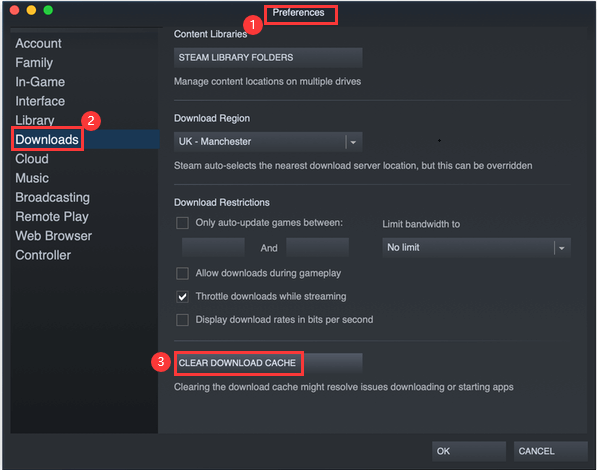
Innym sposobem na wyczyszczenie pamięci podręcznej pobierania Steam jest indywidualne usunięcie różnych plików i różnych folderów w systemie. Oto jak to zrobić:
- Przejdź do Findera. Najpierw musisz iść w kierunku Findera, a następnie kliknąć menu Idź. Wybierz opcję, która pozwala przejść do folderu.
- Przejdź do lokalizacji. Udaj się do tych lokacji, każdą po kolei. Następnie wykonaj poniższe czynności:
- ~/Biblioteka/pamięci podręczne
- ~ / Library / Logs
- ~ / Library / Preferences
- ~/Biblioteka/Obsługa aplikacji/Steam
- Znajdź foldery związane ze Steam. Znajdź pliki lub foldery zawierające „Steam”. Następnie przeciągnij je do Kosza. Powtórz te czynności dla każdego z folderów oznaczonych w kroku 2.
- Opróżnić kosz. Ostatnim krokiem byłoby opróżnienie kosza komputera Mac.
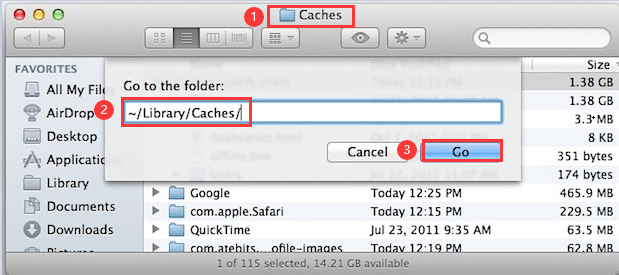
Część 3. Wyczyść wszystkie rodzaje pamięci podręcznych jednym kliknięciem
Tutaj omówimy, jak wyczyścić pamięć podręczną pobierania Steam i inne typy pamięci podręcznej na komputerze Mac. W tym celu musisz użyć iMyMac PowerMyMac. Posiada funkcję o nazwie Master Scan, która pomoże Ci zlokalizować wszystkie niepotrzebne pliki (w tym pamięci podręczne) w Twoim systemie.

PowerMyMac to inteligentne narzędzie, które pomoże zoptymalizować komputer Mac. Zrobi to, czyszcząc komputer Mac i usuwając niepotrzebne pliki. Pomaga zwolnij więcej miejsca do przechowywania w twoim komputerze. Większa przestrzeń dyskowa i mniej bałaganu oznacza szybszy i wydajniejszy komputer Mac.
PowerMyMac ma również różne moduły. Nie ogranicza się do samej funkcji Master Scan. Wszystkie te narzędzia współpracują ze sobą, aby ulepszyć komputer Mac, chronić Twoją prywatność i zwolnić miejsce na dane. To także świetny sposób na wyczyszczenie pamięci podręcznej pobierania Steam.
Część 4. streszczenie
Tutaj omówiliśmy, jak wyczyścić pamięć podręczną pobierania Steam. Porozmawialiśmy trochę o tym, czym jest Steam, czyli platforma cyfrowej dystrybucji gier, pierwotnie opracowana przez Valve. Następnie rozmawialiśmy o tym, jak wyczyścić pamięć podręczną pobierania Steam za pomocą ręcznych sposobów. Ręczny sposób na zrobienie tego pomoże Ci łatwo wyczyścić pamięć podręczną pobierania Steam (ale nie automatycznie). Spowoduje to również usunięcie modów z pamięci podręcznej pobierania. Dlatego ważne jest, aby najpierw przenieść mody w inne miejsce. Istnieją dwa sposoby ręcznego wyczyszczenia pamięci podręcznej pobierania Steam. Pierwszym sposobem jest skorzystanie z przycisku w preferencjach Steam. Drugim sposobem jest samodzielne usuwanie plików i folderów.
Wreszcie istnieje lepszy sposób na wyczyszczenie pamięci podręcznej pobierania Steam. Dzieje się tak przez iMyMac PowerMyMac. Posiada moduł Master Scan, który pozwoli Ci zlokalizować wszystkie niepotrzebne pliki w systemie, w tym pliki pamięci podręcznej. Pomoże to wyczyścić pamięć podręczną pobierania Steam. Ponadto pomaga usunąć wszystkie inne pliki w systemie. To świetny sposób, aby Twój Mac działał szybko, szybko i optymalnie. Chwyć teraz to narzędzie, które pomoże Ci utrzymać i utrzymać komputer Mac na równi!



